
Apples nye. iPhone Photo-scanning funktion er en kompliceret problem. . Men en ting er tydeligt: Hvis du har en iPhone, er der en måde, du kan fravælge Apples lokale billedscanning - for nu, i det mindste.
Opdatering, 9/3/21: Apple har. forsinket lanceringen af CSAM-foto scanning på enheden. Virksomheden planlægger at skubbe sin lancering af lanceringen mindst et par måneder for at indsamle feedback, før de frigiver de børns sikkerhedsfunktioner, der var planlagt til at gå i IOS 15 og iPados 15.
RELATEREDE: Apples kontroversielle on-device børnemonderes scanner forsinket
Sig farvel til iCloud fotos før iOS 15
Så lad os være klare over, hvad der foregår. Ifølge Apples officielle FAQ , Din iPhone vil kun udføre lokale scanninger af fotos, som du uploader til iCloud-fotos. Scanningen opstår på din iPhone mod en database med kendte børns seksuelt misbrugsmateriale (CSAM), der leveres af National Center for Manglende og udnyttede børn (NCMEC).
Denne funktion ankommer med udgivelsen af iOS 15 og iPados 15 , så du vil gerne gøre denne ændring, før dine enheder installerer operativsystemopdateringen i efteråret 2021.
Ved frigivelsen af iOS 15 vil denne scanning kun ske i USA. Hvis du er i et andet land, vil din iPhone ikke lokalt scanne dine billeder - ikke endnu, i det mindste.
Så for at stoppe din iPhone fra at scanne dine fotos, skal du bare stoppe med at uploade dem til iCloud-fotos. Ja, det betyder, at du ikke længere kan bruge iCloud-billeder - det er en afvejning.
Forresten, andre cloud-udbydere som Microsoft Onedrive, Google Drive og Dropbox scanner for den samme type indhold - men i stedet for at udføre scanningen på din enhed før uploaden scanner de dine billeder, efter at de er uploadet til tjenesteudbyderens servere. Apples store ændring er, at scanningen nu vil ske lokalt på din iPhone før uploadprocessen. Set fra dette perspektiv er det klart, hvorfor dette er sådan et kompliceret problem - på overfladeniveau (og hvis det altid virker som Apple siger og aldrig begynder at scanne for andre typer indhold), virker det som en lille ændring.
Deaktiver iCloud foto uploads
Hvis du vil finde iCloud-fotos-indstillinger på en iPhone eller iPad, skal du åbne indstillingsprogrammet, tryk på dit navn øverst på appen, tryk på "iCloud" i listen, og tryk på "Billeder".
Hvis du bruger iCloud-fotos på din iPhone eller iPad, vil ICloud Photos Switch være grøn. Tryk på "ICloud Photos" -mulighed her til Deaktiver iCloud fotos. . Det bliver gråt, når det er deaktiveret.
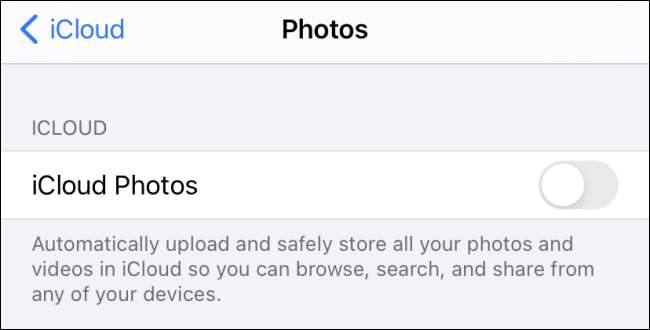
Du bliver spurgt, hvad du vil gøre med dine eksisterende iCloud-billeder, efter at du har gjort dette. Hvis du vælger "Download Photos & Amp; Videoer, "Du kan downloade en lokal kopi af hele dit iCloud fotobibliotek til din iPhone. Din iPhone eller iPad vil stoppe med at uploade nye billeder, du tager til iCloud-fotos, og det vil ikke scanne dem.
Tip: For at fjerne dit iCloud Photos Bibliotek fra Apples servere, gå til Indstillinger og GT; [Dit navn] & GT; iCloud & gt; Administrer opbevaring og gt; Fotos og tryk "DISABLE & AMP; Slet. " Vær sikker på Download en lokal kopi af dine iCloud-fotos for at sikre, at du ikke mister dem.
Hvor skal du gemme dine billeder i stedet?
Nu bliver dine billeder ikke længere uploadet til Apples iCloud-fotos. Du vil nok have flere kopier af dem, så de ikke forsvinder, hvis du selvfølgelig mister din iPhone.
Du kunne kopiere dem til din computer backup lokalt, sikkerhedskopiere NAS (Network-Connected Storage) enhed, som du styrer, eller vender sig til en End-to-end krypteret Cloud Storage System. Det er dit valg.
Forresten, selv efter at du har deaktiveret iCloud-fotos, kan dine fotos gemmes på Apples servere som en del af en iCloud-backup. Du vil måske gerne Deaktiver iCloud backups. og Opret lokale, krypterede sikkerhedskopier af din iPhone eller iPad i stedet.







